สวัสดีเพื่อนสมาชิก Droidsans ทุกท่าน วันนี้มีเทคนิดดีๆอย่างหนึ่งสำหรับการใช้งานมือถือ Android ให้มีประสิทธิภาพมากขึ้นมาแนะนำ นั่นคือ การปรับความละเอียดหน้าจอมือถือของเราให้น้อยลง เพื่อช่วยให้ใช้งานได้ลื่นไหลและประหยัดแบตเตอรี่มากขึ้นนั่นเอง วิธีการทำนั้นไม่ยากเลยและไม่จำเป็นต้อง root เครื่องด้วยนะ มาดูกันเลยครับ
ทำไมต้องปรับลดความละเอียด?
มือถือสมัยใหม่ถือว่ามีหน้าจอที่มีความละเอียดสูงมาก บางทีมันก็สูงเกินความจำเป็นสำหรับการใช้งานทั่วไป ตอนนี้มือถือเรือธงของ Android ส่วนใหญ่ก็จะมีความละเอียดหน้าจอถึงระดับ 1440 x 2560 QHD หรือที่เรียกว่า 2K กันแล้ว ข้อดีของหน้าจอความละเอียดสูงคือ ภาพที่ได้จะคมชัดมากๆ แต่ข้อเสียคือ มันต้องการกำลังการประมวลผลจากชิปเซตที่มากขึ้น นั่นจึงทำให้กินแบตเตอรี่มากขึ้นด้วย
และในตอนนี้มันก็มาถึงจุดที่ตาคนเราเริ่มแยกไม่ออกแล้วว่าความละเอียด QHD 1440p นี่มันชัดกว่า FHD 1080p ยังไงบนหน้าจอมือถือขนาด 5-6 นิ้ว หลายคนบอกว่า แยกไม่ออก แทบจะไม่ต่างกัน ดังนั้นน่าจะเป็นเรื่องดีถ้าเรายอมลดความละเอียดในการแสดงผลลงมา เพื่อลดภาระของหน่วยประมวลผลในเครื่อง และยังช่วยประหยัดแบตเตอรี่ได้อีกด้วย ไม่งั้น Samsung คงไม่ใส่ฟีเจอร์ปรับความละเอียดหน้าจอมาให้ใน Galaxy S7 และ S8 หรอกนะครับ
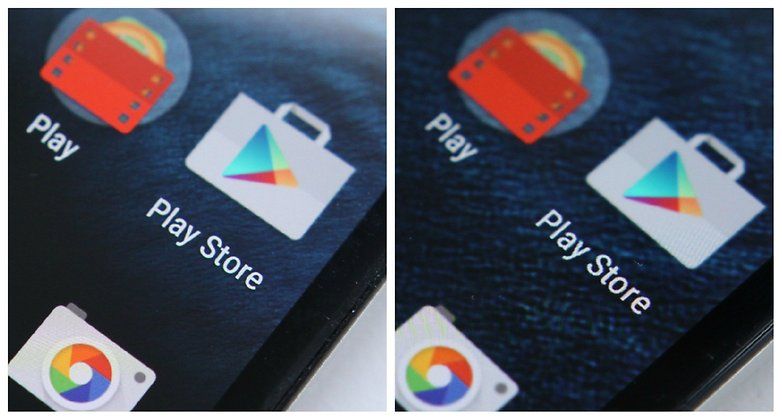
ภาพจาก AndroidPIT
Galaxy S7 และ S8 สามารถปรับได้เลย
ถ้าคุณใช้ Galaxy S7 และ S8 อยู่แล้ว มือถือทั้งสองรุ่นจะมีเมนูอยู่ใน Settings ให้สามารถเลือกปรับความละเอียดหน้าจอได้อยู่แล้ว โดยเข้าไปที่่ Display -> Change screen resolution แล้วก็เลือกปรับได้ 3 ระดับคือ
- HD (1280 × 720)
- FHD (1920 × 1080)
- WQHD (2560 × 1440)
ก็เลือกปรับกันตามสะดวกเลย เอาที่รู้สึกว่ารับได้ ภาพยังชัดโอเคอยู่
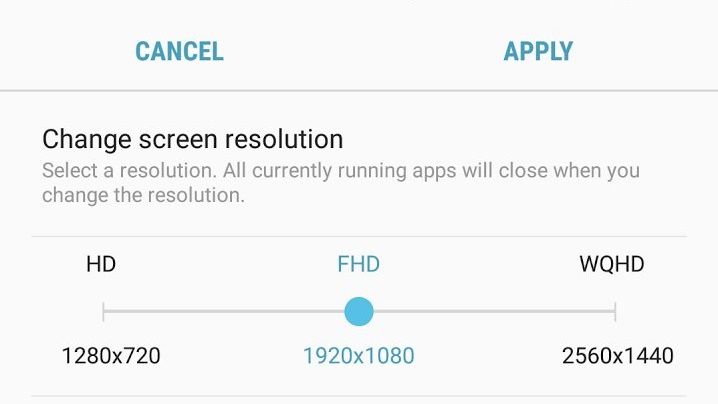
ถ้าไม่ได้ใช้ S7 และ S8 มาทางนี้ (Prerequisite)
สำหรับคนทีไม่ใช้มือถือรุ่น Galaxy S7 และ S8 นั้น ผมมีวิธีการปรับความละเอียดมาแนะนำ ซึ่งก็คือจุดประสงค์ของบทความนี้อยู่แล้ว โดยเราจะใช้สิ่งที่แรกว่า ADB Tools ในการส่งคำสั่งไปให้เครื่องมือถือของเราเพื่อปรับความละเอียดหน้าจอนั่นเอง ดังนั้นสิ่งที่เราต้องการในการใช้งานคือ
- ติดตั้ง ADB Tools และ ADB Driver ลงในคอมพิวเตอร์ก่อน โดยสามารถ download มาติตตั้งได้จาก link ADB Driver and Tools เลยครับ
- เปิด USB Debugging mode บนมือถือ อันนี้หลายคนอาจจะรู้วิธีอยู่แล้ว สำหรับคนที่ไม่รู้ วิธีการเปิดคือ
- เข้าไปที่ Settings -> About Phone
- แตะที่ Build Number 7 ครั้งเพื่อเปิดเมนู Developer Options
- เข้าไปที่ Developer Options (ด้านล่างสุดของ Settings)
- เปิด USB Debugging
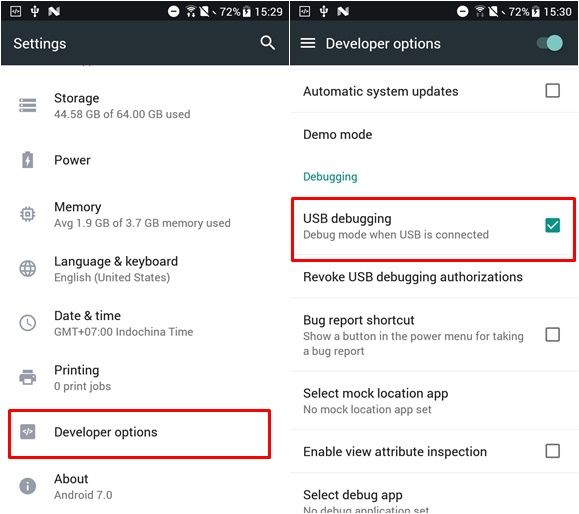
เริ่มขั้นตอนการปรับความละเอียดหน้าจอ
หลังจากที่เราติดตั้ง ADB และเปิดโหมด USB debugging แล้ว ก็ถึงเวลาที่จะมาปรับความละเอียดกันจริงๆสักที ขอบอกว่าไม่ยากเลยครับ ดังนี้
1. เสียบสาย USB ต่อมือถือเข้ากับเครื่องคอม ถ้าเห็นข้อความดังในรูป ก็ให้ tick ที่ Always allow from this computer แล้วกดปุ่ม OK
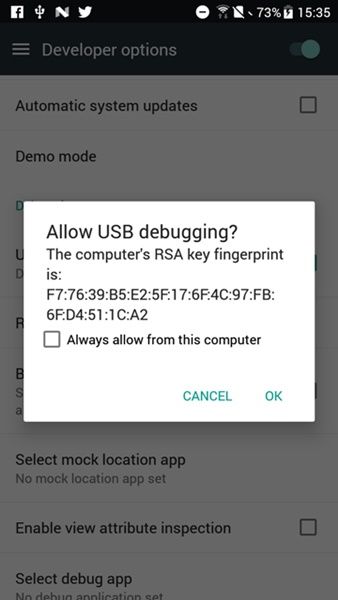
2. เปิด Command Prompt แล้วไปที่ folder ที่เราติดตั้ง ADB เช่น C:\adb
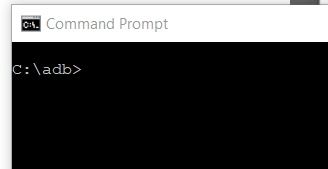
3. พิมพ์คำสั่ง adb devices เพื่อเช็คว่า adb สามารถเชื่อมต่อกับมือถือของเราได้สำเร็จ
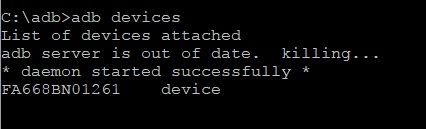
4. พิมพ์คำสั่งปรับความละเอียดหน้าจอ ตัวอย่างผมจะปรับเป็น HD 720×1280 ตรงนี้จะปรับเป็น FHD 1080×1920 ก็ได้ครับตามสะดวก

5. พิมพ์คำสั่งปรับค่า DPI ให้เหมาะสมกับขนาดหน้าจอ อันนี้มีผลกับขนาด font และ icon บนหน้าจอมือถือ ซึ่งก็ขึ้นอยู่กับขนาดหน้าจอของมือถือเราด้วยว่ากี่นิ้ว ผมใช้ HTC 10 หน้าจอขนาด 5.2 นิ้ว ดังนั้น ค่า DPI ที่ผมเลือกจะเป็นดังนี้
- HD 720×1280 , DPI = 320
- FHD 1080×1920 , DPI = 480
- QHD 1440×2560 , DPI = 640
![]()
6. พิมพ์คำสั่งเพื่อ reboot เครื่อง เป็นอันเรียบร้อย
![]()
อยากกลับไปค่าเดิมทำยังไง?
ถ้าหากหลังจากที่ปรับความละเอียดไปแล้วรู้สึกไม่ชอบ ไม่ชิน ก็สามารถกลับไปค่าดั้งเดิมได้ โดยการพิมพ์คำสั่งด้านล่าง แล้วตัว adb จะแจ้งค่าดั้งเดิม (Physical size/density) และค่าปัจจุบัน (Override size/density) ออกให้เราดูได้ อย่าง HTC 10 ของผม ความละเอียดดั้งเดิมคือ 1440×2560 ส่วน DPI คือ 640 ตามรูปด้านล่างนี้เลยครับ พอเรารู้ค่าดั้งเดิมแล้วก็สามารถทำตามขั้นตอนเดิมด้านบนได้เลยครับ
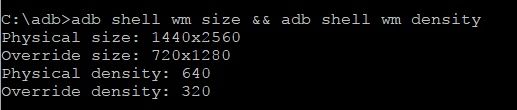
วิธีคำนวนค่า DPI
ค่า DPI หรือ Dot Per Inch คือความหนาแน่นของจำนวนพิกเซลบนพื้นที่ 1 นิ้วของหน้าจอ ซึ่งจะแปรผันไปตามขนาดหน้าจอของมือถือ หน้าจอขนาดไม่เท่ากัน DPI ก็ไม่เท่ากัน เราสามารถคำนวนค่า DPI (หรือ PPI) ได้จากเว็บไซต์ DPI Calculator เพื่อหาค่าที่เหมาะสมตามหน้าจอของเราได้ เมื่อได้ค่า DPI มาก็เอามาเทียบกับ scale ความละเอียดมาตรฐานที่ทาง Google กำหนดไว้ ตามรูปด้านล่าง ใกล้เคียงกับ DPI ตัวตัวไหนก็เอาตัวนั้น
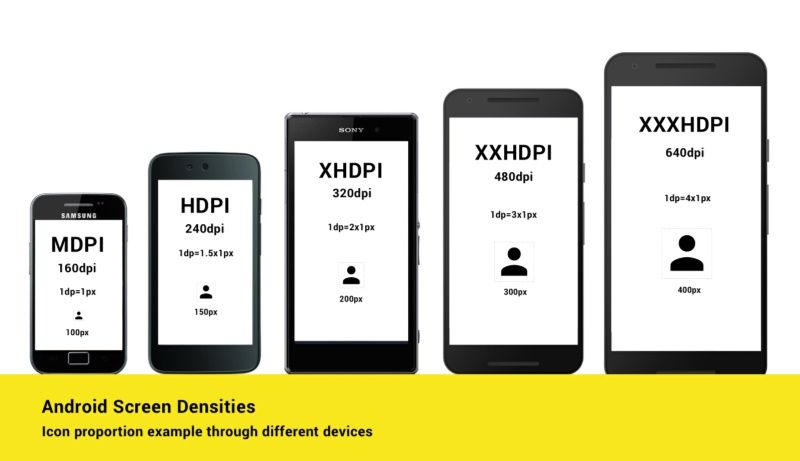
ภาพจาก Sasha Sergiienko
ตัวอย่างเช่น มือถือของผมคือ HTC 10 ขนาดหน้าจอ 5.2 นิ้ว ผมอย่างเปลี่ยนหน้าจอเป็นความละเอียด FHD หรือ HD เมื่อเอาไปคำนวนค่า DPI ได้ผลออกมาตามด้านล่างคือ
- หน้าจอ 5.2 นิ้ว ความละเอียด FHD 1080×1920 ได้ค่า DPI 423.64 ปัดเป็น DPI = 480
- หน้าจอ 5.2 นิ้ว ความละเอียด HD 720×1280 ได้ค่า DPI 282.42 ปัดเป็น DPI = 320
ประมาณนี้นะครับสำหรับการปรับเปลี่ยนความละเอียดหน้าจอของมือถือของเรา อาจจะดูยุ่งยากในครั้งแรก แต่พอทำเป็นแล้วขอบอกว่า ง่ายมากๆครับ ตอนนี้ผมใช้ HTC 10 บนความละเอียด HD 720p อยู่ ขอบอกว่ามันลื่นขึ้นจริง แบตอึดขึ้นจริง ไม่มีหลอกลวงแน่นอน
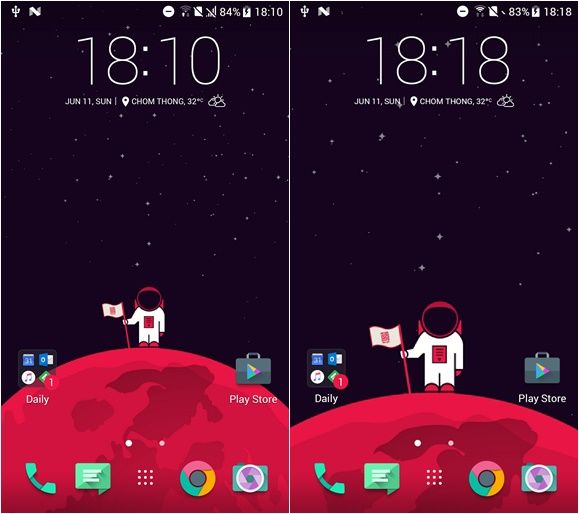
1440p vs 720p
![[Tips] ปรับความละเอียดหน้าจอ Android เพื่อความลื่นและประหยัดแบตกันเถอะ (ไม่ต้อง root)](https://images.droidsans.com/wp-content/uploads/2017/06/android-screen-densities-title.jpg)
น่าสนครับ Nexus 5 เริ่มสเปคกากเกินรัน FHD ละ
nexus 5 นี่ต้องลดเป็นขนาดเท่าไหร่ x เท่าไร่ครับ
ตามเจ้าของบล็อคเลยครับ 720*1280 320dpi
https://www.sven.de/dpi/
ไอคอนสวยมากครับ แอปอะไรครับ
เป็น theme ของ HTC Sense น่ะครับ
ขอบคุณมากมายมหาศาลเลยครับ ขอตัวไปลองก่อนนะครับ #SS.S6
สงสัยการทำงานครับ แล้วคือ มันจะปิดพิกเซลบางจุดหรอ
ก็เหมือนปรับความละเอียดหน้าจอบน windows แหละครับ
อันนี้ยังแสดงผลเต็มพื้นที่เหมือนเดิมครับ เพียงแต่หลอกตัวชิปว่า หน้าจอเป็นความละเอียดนั้นๆ มันจะไม่กินแรงประมวลผลเหมือนเดิม
ไม่ใช่หน้าจอ amoled จะประหยัดแบตไหมครับ
ประหยัดส่วนของ GPU ไปไงครับ
พอผมทำตามที่ท่านบอกแล้ว มันขึ้น
"Unfortunately the process com.android.phone has stopped"
+หน้าจอสีเพี้ยน +widgetไม่โหลด (แต่พอเปลี่ยนกลับ รีบูท ก็กลับเป็นปกติ)
พอมีวิธีแก้ไหมครับ ผมใช้ LG G4 (ุ6.0)
ขอบคุณครับ (หาวิธีปรับหน้าจอมานานมาก :()
สีหน้าจอไม่เพี้ยนนะครับ (พอดีไอคอนมันเปลี่ยนเป็นรูปหุ่นเขียว เพราะไม่โหลด) อาการอื่นเหมือนเดิมนะครับ
ค่าเดิม : 1440×2560 dpi 640
ค่าที่เปลี่ยน : 1080×1920 dpi 480
จอ 5.5 inch
อันนี้อาจจะเป็นเพราะตัว Phone ที่มากับเคื่องไม่ได้ทำมาให้รองรับหลายความละเอียดครับ ไม่รู้เปลั่ยนไปใช้แอป Phone เจ้าอื่นได้มััยครับ
ปรับ dpi 520 หรือ 530 ครับ
ลองปรับกับ oppo find 7a ขึ้น status bar stop และ 3 ปุ่มด้านล่างกดไม่ได้ อดเลย :v
อันนี้น่าจะอดจริง SystemUI ไม่รองรับ
Luancher ไม่รองรับปรับแล้ว ไม่เห็นที่ให้กด pin Unlock ไม่ได้เบย T^T
T_T
Galaxy S4 ปรับเหลือ 1280*720 จอไม่ค่อยโอ รับไม่ได้
เอา 1536*864 ไปละกันกำลังดี
Good idea ปรับได้อิสระตามใจเลยครับ
ตอนนี้เจอแอพโทรศัพท์เหมือนมันไม่รองรับ ตัวเลขมันล้นจอออกไป
เหมือนกับภาพยังเป็น 1920*1080 อยู่
แต่แอพอื่นปกตินะ แปลกจังเป็นอยู่แอพเดียว
ขอบคุณมากคับ อยากทำมานานล่ะครับ ไว้มีคอมแล้วจะลองทำตามคับ เมื่อก่อนใช้วิธีปรับบางแอปผ่าน game tuner เอา แต่หลังจากอัพเป็น 7 ก็ใช้ไม่ได้คับ
Asus?
ของผมเป็น S6 edge คับ ลองทำแล้วได้ผลดีคับ เด๋วลองดูว่าความละเอียดเท่าใดจะเหมาะสมคับ ขอบคุณมากคับ
มารายงานเพิ่มเติมคับ ลองที่ 720 เรื่องแบตยังไม่ค่อยรู้สึกเท่าไหร่ แต่ความลื่นรู้สึกได้คับ
ใช้ S8 อยู่ครับ ผมลองปรับเล่นดูก็รู้สึกว่ามันก็ไม่ได้ต่างมากนะครับในส่วนของเรื่องประหยัดแบ็ตนะครับ ก็เลยปรับ 2k ตลอด
ถ้าใช้งานจริงๆ ผมว่าความละเอียดหน้าจอก็ดูออกอยู่นะครับ ชัดๆ เลยคือความคมตัวอักษร
สอบถามนิดนึงครับ
คือผมอยากทราบว่า หากเราลดความละเอียดจอลง จะมีผลต่อ resolution ของการ Capture หน้าจอด้วยมั้ยครับ
เช่นทีแรกเราจอ 1080*1920 เราก็จะได้ภาพไซส์เท่านี้ใช่ป่ะครับ
แล้วถ้าเราปรับเปน 720*1280 เราจะได้ภาพตอน cap ที่ 1080*1920 หรือ 720*1280 อ่ะครับ
ได้ภาพตามความละเอียดที่ set เลยครับ
ถ้าตั้งค่าแบบนั้นไม่ว่าจะใช้งานอะไรก็จะแสดงผลตามที่เราตั้งค่าไว้ใช่ไหมครับ
งานเข้า Nexus 5x พอ reboot ใหม่แล้วจอภาพไม่แสดง ต้องทำกลับ
redmi note 3 (sd) ตั้งที่ 720*1280@320 3ปุ่มด้านล่างกดไม่ได้ และ icon บางอันแตก https://www.mx7.com/view2/zV580yqp44idCRfQ
ถ้าจะให้ปุ่มกดได้ต้องปรับ dpi อย่างเดียว icon ก็ยังแตกอยู่ ปรับลงเยอะก็ตัวเล็กเกินไป
สรุปกลับไปใช้เหมือนเดิม T_T
redmi note 3 จอมัน 5.5 ต้องตั้ง dpiเป็น 267 ครับ
Moto X gen2 รายงานตัวครับ ว่าทำได้บังเอิญมากขนาดหน้าจอพอดีกับ HTC10 เลยใช้ความละเอียด FHD ความรู้สึกหลังปรับ รู้สึกว่าตัวหนังสือหรือรายละเอียดดูง่ายขึ้นไม่ต้องเพ่งมาก เพราะปกติจะเซ็ทความสว่างต่ำสุดเพื่อเซฟแบท เรื่องความอึดเดี๋ยวเช็คดูอีกทีเพราะปกติทำงานจะชาร์ตไว้ตลอด
ถ้าไม่ได้เล่นเกมตลอดเวลา แทบไม่มีผลต่อแบตเลยครับ
เพราะ GPU ปรกติกินไฟน้อยมาก
การปรับแค่ลดการประมวลผล ไม่ใช่มันไม่ประมวลผลเลย
ใช้ P9 มีมานานแล้ว เคยปรับใช้งานอย่างยาวนาน
พบว่าหน้าจอไม่สวยด้วยซ้ำ ภาพมัวๆ เพราะไม่ใช่ native resolution ของมัน
ระหว่างความชัด กับการประหยัดแบตขึ้นเพียง 1 นาที
ผมขอเลือกความชัดละกันครับ
huawei p9 android 6 ก่อนหน้านี้มีฟีเจอร์ปรับความละเอียดจากfhdเหลือแค่hdให้ประหยัดแบต
พออัปเป็น 7.0 ละฟีเจอร์นี้ติดบัคใช้ไม่ได้เฉย ขอบคุณสำหรับวิธีครับ แต่ถ้าปรับได้แบบไม่ต้องต่อคอมจะสะดวกกว่าเยอะเลย
สั่ง reboot แล้ว หน้าจอติดรหัสล็อคหน้าจอ ไม่สามารถใส่ได้เพราะคีร์บอร์ดใหญ่ ต้องแก้ยังไงครับ หน้าจอแสดงคีย์บอร์ดมา 3 แถว 5 คอลั่ม
ซัมซุง โน๊ต 4
สำหรับครั้งแรกลองเปลี่ยนเป็น pattern หรือ pin มั้ยคับ แล้วหลังจากนั้นสแกนนิ้วเอา ผมใช้แบบนี้เลยมาแชร์คับ
ล็อคอินเครื่องได้แล้วครับ แต่ถ้าใช้คีย์บอร์ดที่มากับเครื่อง ใช้ไม่ได้ มันแสดงผลแค่ 3 แถว 5 คอลั่ม เท่านั้น ตอนนี้แก้โดยใช้คีย์บอร์ดแม่นๆ
ตั้งความละเอียดและdpi ยังไงบ้างครับ ของผม note edge ตั้งแล้วไม่เต็มจอบ้างหรือเลยจอบ้าง ขอวิธีด้วยครับ
โถ..มี 4K แต่ใช้ไม่ได้ ไก่ได้พลอยจริงๆ
ทำตามทุกอย่างทุกขั้นตอน reboot แล้ว เช็คดูความละเอียดยังอยู่เท่าเดิมเลยครับ xiaomi mi5s ความละเอียดอยู่ที่ 1080×1920 เหมือนเดิม
540 x 960 ปรับได้ใหมครับ
Huawei GR5 2017 ปรับแล้วจาก 1080p เป็น 720p แล้วแอปล้นจอมากปรับ Dpi เป็น 320 แล้ว ต้องทำไงครับ
dpi ตั้งตามตัวอย่างไม่ได้นะครับ ต้องคำนวนความละเอียดกับจอจะได้ค่า dpi ที่เหมาะสมกับขนาดของจอครับ
htc10 ผมทำ 720*1280 320dpi
ผ่าน แต่ สัญญาณหายไป สงสัยเกินจอ
7.0 แก้ได้เป็นเท่าไหร่ดีครับ
IQ Z Pro เปลี่ยนจาก 1920×1080 เป็น 1280×720 แล้วมันไม่เต็มจอครับ แก้ยังไงดี
ผมโหลดADB Driver and Toolsไม่ใด้อะครัับ
LG V20 ปรับเท่าไหร่ครับ ลองปรับทุกค่าแล้วไม่พอดีกับหน้าจอตลอดเลยครับ
zenfone 2 5.5 ze551ml ปรับ 720×1280 dpi 267 แล้วแถบเมนูใช้ไม่ได้อะครับ มีวิธีแก้ไหมครับ นอกนั้นโอเคหมด TT
ของผมIQZ หน้าจอ5นิ้ว ความละเอียดหน้าจอFHD อยากปรับเป็นHD ต้องปรับค่าอะไรบ้างครับ
มี Code แบบ fix size ให้ไม่เต็มจอป่าวครับ touch screen บริเวณขอบจอผมมีปัญหา
มี Code แบบ fix size ให้ไม่เต็มจอป่าวครับ touch screen บริเวณขอบจอผมมีปัญหา
ปล. หน้าจอ5นิ้ว อยากให้แสดงผลแค่4นิ้ว
แล้วอย่างสเกล ภาพเคลื่อนไหวในโหมดพัฒนาโทรศัพท์ ที่มี สามบรรทัดนี่ควรทำอย่างไร เพื่อให้ตามที่เรากำหนดเองไก้อ่ะครับ รบกวนชี้แนะด้วยครับ ทั้งเครื่องเดิมๆ และเครื่องรูท อ่ะครับ